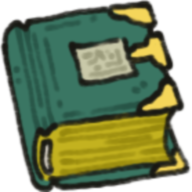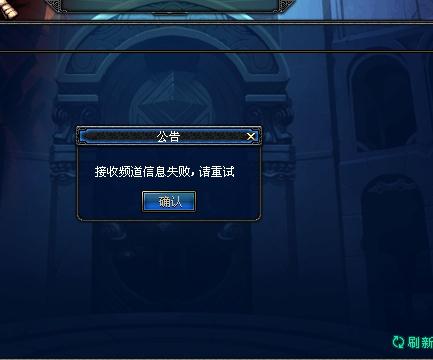DNF玩家必看:解决Wegame登录后频道接收失败的终极指南
WeGame登录DNF接收频道失败?这些方法或许能帮你解决!
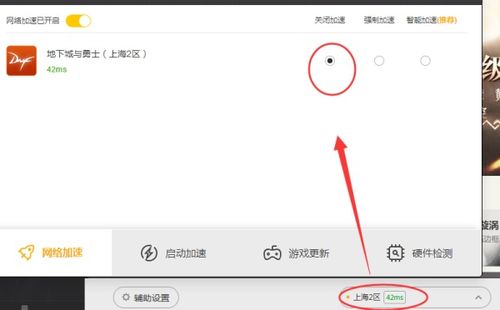
DNF(地下城与勇士)作为一款备受玩家喜爱的游戏,时常会有各种问题和挑战让玩家苦恼。其中,通过WeGame登录DNF时接收频道失败的问题尤为常见,不仅影响了玩家的游戏体验,还带来了诸多不便。那么,面对这种情况,我们该如何应对呢?本文将为你提供多种有效的解决方法,让你的DNF之旅更加顺畅。
清理DNS缓存
首先,不妨从网络连接的基础环节入手——清理DNS缓存。DNS(域名系统)是将域名和IP地址相互映射的一个分布式数据库,而DNS缓存则是指存储在计算机或路由器中的临时DNS查询结果。有时,由于DNS缓存中的信息过时或错误,可能导致网络连接问题,进而影响DNF接收频道信息。
你可以通过以下步骤来清理DNS缓存:
1. 打开运行窗口:按下键盘上的Win+R键,弹出运行窗口。
2. 输入命令:在运行窗口中输入“cmd”,按下回车,打开命令提示符。
3. 清理DNS缓存:在命令提示符中输入“ipconfig/flushdns”,并按下回车。这时,系统会开始清理DNS缓存。
完成这些步骤后,重新启动WeGame和DNF,看看是否能成功接收频道信息。
换区登录
有时,某个区服可能由于过于拥挤或服务器维护等原因,导致无法正常接收频道信息。这时,你可以尝试换一个区服登录,然后再返回原区服尝试。
具体操作如下:
1. 登录WeGame:打开WeGame软件,登录你的个人账号。
2. 选择其他区服:在游戏列表中,找到DNF游戏,然后点击选择其他区服进行登录。
3. 返回原区服:在成功登录其他区服后,退出游戏,再重新选择原区服进行登录。
通过这种方法,有时可以绕过网络拥堵或服务器问题,成功接收频道信息。
检查网络连接
网络连接的稳定性是影响DNF接收频道信息的重要因素之一。如果你的网络连接不稳定,可能会导致接收频道信息失败。因此,你可以尝试检查网络连接,确保网络连接稳定。
具体操作如下:
1. 重启路由器:关闭路由器,等待几分钟后再重新启动。
2. 连接手机热点:如果你的路由器连接不稳定,可以尝试将手机开启热点,然后用电脑连接手机热点进行测试。
3. 检查网络线路:检查网络线路是否插好,以及是否有损坏或松动的情况。
通过这些方法,你可以检查并解决网络连接问题,提高DNF接收频道信息的成功率。
使用TGP登录
腾讯游戏客户端(TGP)是腾讯公司推出的一款游戏管理工具,它不仅可以管理你的游戏,还可以修复游戏文件,解决因文件缺失导致的问题。有时,DNF接收频道失败可能是由于游戏文件被误删或损坏导致的,这时你可以尝试使用TGP登录DNF,看是否能解决问题。
具体操作如下:
1. 下载并安装TGP:如果还没有安装TGP,可以在腾讯官网下载并安装。
2. 登录TGP:打开TGP,登录你的腾讯账号。
3. 找到DNF游戏:在TGP的游戏列表中,找到DNF游戏。
4. 启动游戏:点击DNF游戏图标,启动游戏。
有时,TGP能够自动检测和修复游戏文件,从而解决接收频道失败的问题。
清理游戏缓存和补丁
过多的游戏缓存或者不兼容的补丁也可能导致DNF接收频道失败。因此,你可以尝试清理游戏缓存和补丁,看是否能解决问题。
具体操作如下:
1. 找到游戏安装目录:打开你的DNF游戏安装目录。
2. 清理缓存文件:在游戏安装目录中,找到缓存文件夹(通常是“Cache”或“Temp”文件夹),并将其中的文件全部删除。
3. 清理补丁文件:在游戏安装目录中,找到补丁文件夹(通常是“Patch”文件夹),并将其中的文件全部删除(注意保留最新版本的补丁文件)。
完成这些步骤后,重新启动WeGame和DNF,看看是否能成功接收频道信息。
通过WeGame修复游戏文件
除了上述方法外,你还可以通过WeGame的游戏修复功能来修复DNF游戏文件。WeGame的游戏修复功能可以检测并修复游戏文件中的缺失或损坏部分,从而解决接收频道失败的问题。
具体操作如下:
1. 打开WeGame:登录WeGame软件,找到DNF游戏。
2. 右击游戏图标:在DNF游戏图标上右击,弹出选项菜单。
3. 选择修复选项:在选项菜单中选择“修复”选项。
4. 等待修复完成:等待WeGame检测并修复游戏文件。
5. 重新启动游戏:修复完成后,重新启动DNF游戏。
通过这种方法,有时可以修复游戏文件中的缺失或损坏部分,从而解决接收频道失败的问题。
关闭WeGame的网络加速功能
有时,WeGame的网络加速功能可能会干扰DNF的网络连接,导致接收频道失败。因此,你可以尝试关闭WeGame的网络加速功能,看是否能解决问题。
具体操作如下:
1. 打开WeGame:登录WeGame软件,找到DNF游戏。
2. 进入游戏界面:点击DNF游戏图标,进入游戏界面。
3. 找到网络延迟图标:在游戏界面下方,找到网络延迟图标。
4. 关闭网络加速:点击网络延迟图标,勾选“关闭加速”选项。
完成这些步骤后,重新启动DNF游戏,看看是否能成功接收频道信息。
结语
DNF接收频道失败是一个比较常见的问题,但通过上述方法,我们可以有效地解决这一问题。无论是清理DNS缓存、换区登录、检查网络连接,还是使用TGP登录、清理游戏缓存和补丁、通过WeGame修复游戏文件以及关闭WeGame的网络加速功能,都可以帮助我们顺利接收频道信息,享受愉快的游戏体验。
希望本文能够为你解决DNF接收频道失败的问题提供帮助。如果你还有其他问题或疑问,欢迎在评论区留言,我们将竭诚为你解答。祝你游戏愉快!
- 上一篇: 轻松解决!六种方法助你彻底告别桌面图标蓝底
- 下一篇: 苹果5如何更新到iOS7.0.4?
-
 DNF接收频道信息失败的高效解决方案资讯攻略11-15
DNF接收频道信息失败的高效解决方案资讯攻略11-15 -
 DNF接收频道信息失败?一键解锁解决方法!资讯攻略11-12
DNF接收频道信息失败?一键解锁解决方法!资讯攻略11-12 -
 DNF信息频道接收失败解决方法资讯攻略11-09
DNF信息频道接收失败解决方法资讯攻略11-09 -
 DNF接收频道信息失败?一键解锁高效解决方案!资讯攻略11-04
DNF接收频道信息失败?一键解锁高效解决方案!资讯攻略11-04 -
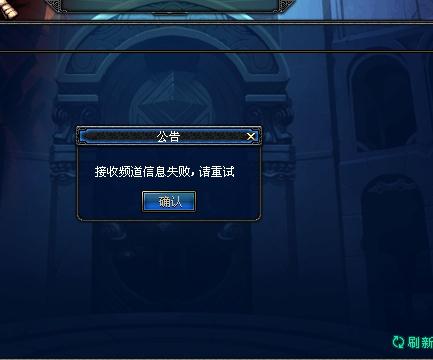 DNF接收频道信息失败?一键解锁解决方案!资讯攻略10-28
DNF接收频道信息失败?一键解锁解决方案!资讯攻略10-28 -
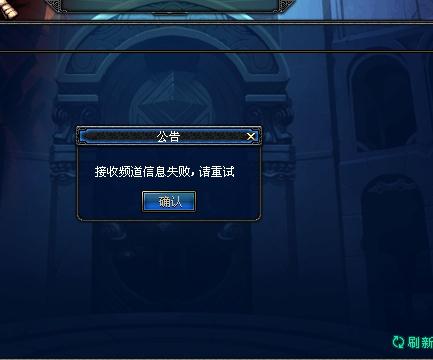 解决DNF接受信息频道失败的有效方法资讯攻略11-11
解决DNF接受信息频道失败的有效方法资讯攻略11-11